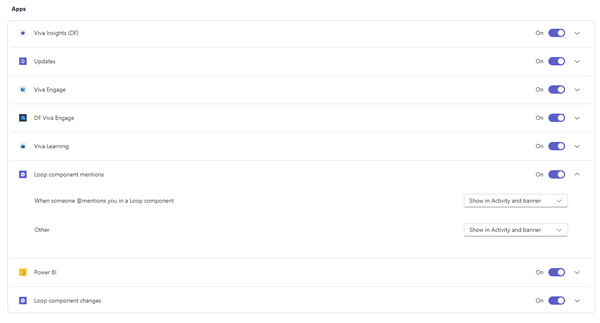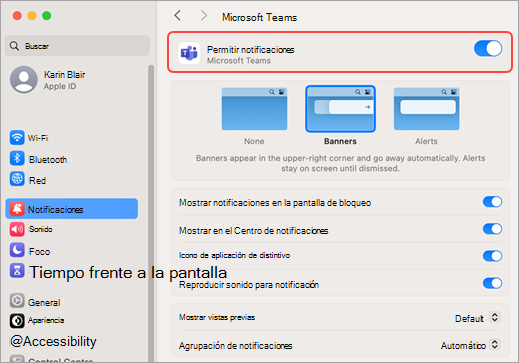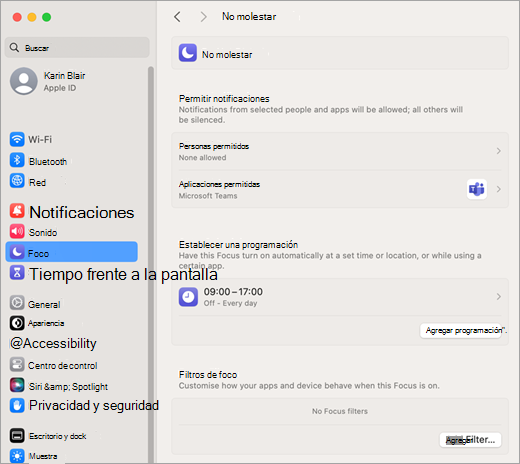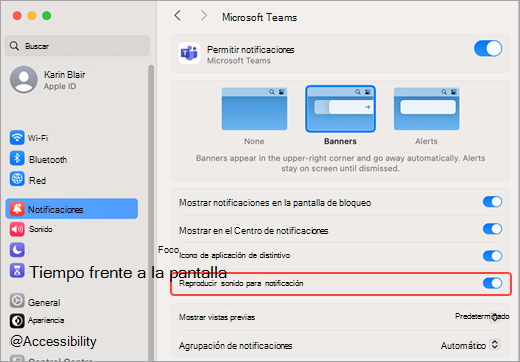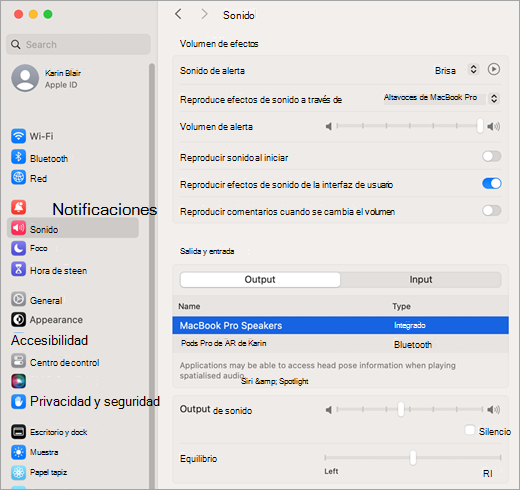Administrar notificaciones en Microsoft Teams
Microsoft Teams ofrece diferentes formas de acceder a las notificaciones, recibir y administrar ellas. Esta configuración incluye cómo, cuándo y dónde aparecen las notificaciones, la configuración personalizada de los canales y el chat, la apariencia y los sonidos, y la desactivación de mensajes específicos.
Para administrar las notificaciones, seleccione Configuración y más
En este artículo
Notificaciones generales
Cambie las notificaciones de Teams para recibir avisos de mensajes, reuniones y otras actividades que le resulten más útiles.
Para cambiar la configuración general de notificaciones:
-
Seleccione Configuración y más
-
Vaya a Notificaciones y actividad
-
En General, personaliza los sonidos y cambia cuando quieras que se muestren las notificaciones. Entre las opciones se incluyen:
-
Silenciar todas las notificaciones (excepto llamadas y reuniones): active o desactive esta configuración. Disponible solo en Windows.
-
Reproducir sonidos con notificaciones: todas las notificaciones incluirán un sonido del sistema para alertarle.
-
Reproduce sonidos con notificaciones de contacto urgentes y prioritarias: diferenciar el mercado de mensajes urgentes y las notificaciones de contactos prioritarios.
-
Reproducir sonido con las llamadas entrantes, las solicitudes para unirse y las notificaciones de inicio de la reunión: solo las llamadas entrantes, las solicitudes para unirse a reuniones y las notificaciones de inicio de reunión incluirán un sonido del sistema para alertarle.
-
Mostrar vistas previas de contenido y mensajes en las notificaciones: se incluirá una breve vista previa del mensaje o contenido en la notificación.
-
Mostrar notificaciones durante llamadas y reuniones: las notificaciones se mostrarán incluso si está en una llamada o reunión.
Cambiar las notificaciones de sonido
Asigne diferentes sonidos a diferentes tipos de notificaciones para priorizar tareas y reducir las distracciones. Silencie las notificaciones cuando esté ocupado o en una reunión.
Para cambiar las notificaciones de sonido:
-
Seleccione Configuración y más
-
Ve a Notificaciones y actividad
-
Selecciona los tipos de notificaciones para los que quieres escuchar sonidos y elige un tipo de sonido en cada menú desplegable.
-
Selecciona Reproducir
Nota: Actualmente, los sonidos personalizados solo están disponibles en Teams para Windows y la Web.
Visualización de notificaciones
Para cambiar cómo aparecen las notificaciones en pantalla:
-
Seleccione Configuración y más
-
Vaya a Notificaciones y actividad
-
Elija Mostrar vistas previas de mensajes y contenido en notificaciones para obtener información más o menos detallada.
-
También puede elegir Mostrar notificaciones durante llamadas y reuniones o desactivar esta configuración para menos interrupciones.
-
Elige dónde quieres que aparezcan las notificaciones en la pantalla en Posición en la pantalla. Seleccione Inferior derecha, Superior derecha, Inferior izquierda o Superior izquierda. Cambie esta configuración en cualquier momento para disfrutar de la experiencia más fluida de Teams.
-
Cambie el tamaño de las vistas previas de contenido y mensajes. Elija Cómodo o Compacto.
Administrar correos electrónicos de actividad
Establezca la frecuencia de los correos electrónicos de resumen que detallan su actividad perdida o desactívalas por completo.
Para administrar los correos electrónicos de actividad:
-
Seleccione Configuración y más
-
Vaya a Notificaciones y actividad
-
Elija la frecuencia con la que quiere recibir correos electrónicos de actividad en el menú desplegable.
Notificaciones de canal y chat
Personalice las notificaciones de canal y chat según su estilo de trabajo personal.
Para cambiar las notificaciones de canal y chat:
-
Seleccione Configuración y más
-
Vaya a Notificaciones y actividad
-
Junto a cada tipo de notificación, selecciona el menú desplegable para elegir dónde quieres que aparezcan las notificaciones o selecciona Desactivar para desactivar ese tipo de notificación.
Para obtener más información, vea Personalizar notificaciones de canal.
Notificaciones de reunión
Configure fácilmente cómo se muestran las notificaciones de las reuniones a punto de empezar y los chats de reuniones.
Para administrar las notificaciones de reuniones:
-
Seleccione Configuración y más
-
Vaya a Notificaciones y actividad
-
Las notificaciones de inicio de reunión se pueden activar o desactivar con el botón de alternancia.
-
Elija Mostrar barra de unión a la reunión.
-
Seleccione su preferencia en el menú desplegable Notificaciones de chat de reunión para reuniones que he aceptado . Esta opción está activada de forma predeterminada.
-
Seleccione su preferencia en el menú desplegable Notificaciones de chat de reunión para reuniones marcadas como provisionales o sin respuesta . Esta opción se establece en Silenciar hasta que me una o envíe un mensaje de forma predeterminada.
-
Active o desactive Reunirse ahora para iniciar notificaciones.
Notificaciones de presencia
Reciba notificaciones que le actualicen sobre los estados de sus compañeros de trabajo. Vea cuándo las personas con las que trabaja están disponibles o sin conexión.
Para cambiar las notificaciones de presencia:
-
Seleccione Configuración y más
-
Vaya a Notificaciones y actividad
-
Selecciona Administrar notificaciones y, a continuación, escribe el nombre o los nombres de los contactos de los que quieres realizar un seguimiento.
-
Seleccione los contactos correctos de la lista.
-
Verá que esos contactos aparecen debajo del cuadro de texto. Para dejar de realizar un seguimiento de su estado, selecciona Desactivar junto a su nombre.
Notificaciones de calendario
Administre las notificaciones del calendario para personalizar cuándo recibe alertas sobre invitaciones a reuniones, actualizaciones, cancelaciones y cuándo las reuniones que ha organizado se han reenviado a otros usuarios.
Para administrar las notificaciones del calendario:
-
Seleccione Configuración y más
-
Vaya a Notificaciones y actividad
-
Junto a cada tipo de notificación, selecciona el menú desplegable para elegir dónde quieres ver las notificaciones o selecciona Desactivar para desactivarlas.
Notificaciones de aplicaciones
Las aplicaciones individuales (como Power BI, Loop, etc.) se pueden agregar a los canales. Las notificaciones se pueden administrar y configurar para cada una de estas aplicaciones.
-
Usa el botón de alternancia junto al nombre de la aplicación para activar o desactivar las notificaciones.
-
Además, algunas aplicaciones pueden tener opciones adicionales para permitirle mostrar notificaciones en Actividad, en Actividad y banner, o desactivar estas notificaciones.
Nota: La sección Aplicaciones no se mostrará hasta que se agreguen aplicaciones individuales a Teams y haya recibido la primera notificación de la aplicación.
Notificaciones de canal
Activa las notificaciones de canales específicos para obtener las últimas actualizaciones de nuevas discusiones y actividades que sean más relevantes para ti.
Mantenga el mouse sobre un canal y seleccione Más opciones
Desde aquí, puede activar o desactivar las notificaciones de todos los mensajes o publicaciones nuevos (según el diseño). También puede elegir mostrar las notificaciones en Actividad y banner, o solo en Actividad.
Para canales en el diseño Hilos:
Elija Incluir respuestas de conversación si desea recibir una notificación cuando otras personas respondan a una publicación o mensaje.
Elija Seguir todas las conversaciones nuevas si desea ver nuevas respuestas en Hilos seguidos en la parte superior de la lista de chats y canales. Esta configuración no te avisará en Actividad.
Notificaciones de conversación
Manténgase al tanto de las conversaciones importantes con notificaciones de subprocesos. Para ver las notificaciones de las conversaciones que sigue, seleccione Hilos seguidos en la parte superior de la lista de chats y canales.
Seguirá automáticamente una conversación si responde en la conversación, si está @mentioned en la conversación o si otra persona inicia una conversación desde el mensaje original.
Para seguir manualmente un hilo:
-
Mantenga el mouse sobre las respuestas existentes en un hilo y seleccione Seguir.
-
Mantenga el puntero sobre un mensaje de la conversación y seleccione Más opciones
-
En la vista de subproceso del panel lateral, seleccione Más opciones
Para un canal especialmente importante, configure la configuración para que siga automáticamente todas las conversaciones nuevas de ese canal.
Para seguir automáticamente todas las conversaciones nuevas en un canal:
-
Mantenga el mouse sobre el nombre de un canal y seleccione Más opciones
-
Activa el botón de alternancia Seguir todas las conversaciones nuevas .
-
Seleccione Incluir respuestas para recibir notificaciones para las respuestas de conversación.
-
Selecciona Guardar.
Notificaciones de actividad
Para administrar las notificaciones de actividad:
-
Seleccione Actividad
-
Seleccione Más opciones
Temas relacionados
Procedimientos recomendados para las notificaciones de Teams
Lo primero que debe saber sobre las notificaciones
Las notificaciones de Microsoft Teams en MacOS proporcionan una experiencia perfecta para llamadas, reuniones, chats, canales, menciones y aplicaciones en Teams.
Información general
-
Chats, canales, menciones y aplicaciones: Teams aprovecha el sistema de notificaciones de MacOS para estas notificaciones y tendrá que habilitar primero las notificaciones en el nivel del sistema operativo.
-
Llamadas, solicitudes de unirse y notificaciones de inicio de reunión: estas notificaciones no dependen de la configuración del nivel del sistema operativo, incluidos Foco y No molestar.
Habilitar notificaciones del sistema operativo para Microsoft Teams
Comprueba la configuración de esta sección para ajustar tu experiencia en función de tus preferencias.
-
Abre Configuración del sistema macOS (Preferencias del sistema para MacOS 12).
-
Vaya a Notificaciones.
-
En Notificaciones de aplicaciones, seleccione Microsoft Teams.
-
Usa el botón de alternancia junto a Permitir que las notificaciones activen las notificaciones.
Para obtener más información sobre cómo funcionan las notificaciones de MacOS y cómo cambiar la configuración de notificaciones, consulte la sección Guía del usuario de MacOS Cambiar la configuración de notificaciones en Mac. Asegúrate de seleccionar la versión del sistema operativo en el menú desplegable.
Notificaciones al reflejar o compartir una pantalla
Al conectar su Mac a una pantalla externa o a una base de acoplamiento, de forma predeterminada, todas las notificaciones aparecerán solo en el centro de notificaciones de Mac. Si desea recibir notificaciones de mensaje emergente de Teams:
-
Abre Configuración del sistema macOS (Preferencias del sistema en MacOS 12).
-
Vaya a Notificaciones.
-
Activa el botón de alternancia junto a Permitir notificaciones al reflejar o compartir la pantalla para recibir notificaciones de mensajes emergentes.
Para obtener más información sobre pausar o permitir notificaciones al reflejar o compartir la pantalla (por ejemplo, al reproducir una presentación), consulte la sección Guía del usuario de MacOS Extender o reflejar el escritorio de Mac en varias pantallas. Asegúrate de seleccionar la versión del sistema operativo en el menú desplegable.
Notificaciones de Teams mientras el modo Enfoque está activado
Si desea recibir notificaciones de Teams incluso cuando No molestar está activo, agregue Teams a Aplicaciones permitidas. Ten en cuenta que debes realizar este paso individualmente para cada escenario de Focus.
-
Abre MacOS System Settings (Preferencias del sistema en MacOS 12).
-
Vaya a la lista Enfoque > Foco.
-
Seleccione el escenario de Foco que desea modificar.
-
Seleccione la flecha desplegable junto a Aplicaciones permitidas y, a continuación, seleccione Teams.
-
Si quiere recibir todas las notificaciones (no solo de Teams), seleccione la flecha desplegable situada junto a Establecer una programación y desactive la configuración del foco.
Para obtener más información sobre las opciones de foco en MacOS, consulte la sección Guía del usuario de MacOS Cambiar la configuración del foco en Mac. Asegúrate de seleccionar la versión del sistema operativo en el menú desplegable.
Una vez que se permiten y configuran las notificaciones en el nivel del sistema operativo, puede ajustar la configuración de notificaciones de Teams directamente en la aplicación para recibir las notificaciones que necesita.
-
En la aplicación de Teams, vaya a Configuración y más
-
Selecciona Notificaciones y actividad
Administrar notificaciones de sonido
Para recibir notificaciones de sonido de Teams, asegúrese de que la configuración del sistema operativo coincide con sus preferencias y compruebe la siguiente configuración del sistema operativo:
-
Abrir la configuración del sistema macOS (preferencias del sistema en MacOS 12)
-
Vaya a Notificaciones y busque Microsoft Teams.
-
Activa el botón de alternancia junto a Reproducir sonido para notificación.
Ajustar el volumen de las notificaciones de sonido
-
Abre Configuración del sistema macOS (Preferencias del sistema en MacOS 12).
-
Ve a Sonido.
-
Ajuste el control deslizante situado junto a Volumen de alertas para que coincida con sus preferencias.
Comprobar la configuración de volumen del dispositivo
-
Abre Configuración del sistema macOS (Preferencias del sistema en MacOS 12).
-
Ve a Sonido.
-
En el menú desplegable junto a Reproducir efectos de sonidos a través, selecciona el dispositivo que quieras usar.
-
En Salida e entrada, selecciona el dispositivo que prefieras de la lista y ajusta el volumen de salida. Asegúrese de que la casilla Silenciar no está seleccionada.
Sugerencia: Si usas varios altavoces, auriculares o auriculares, asegúrate de comprobar la configuración de volumen de cada dispositivo.
Para obtener más información sobre la configuración de salida de sonido en MacOS, consulte la guía de usuario de MacOS Cambiar la configuración de salida de sonido en Mac. Asegúrate de seleccionar la versión del sistema operativo en el menú desplegable.
Una vez configurada la configuración del sistema operativo, puede comprobar qué notificaciones de Teams reproducirán un sonido directamente en la aplicación Teams:
-
Seleccione Configuración y más
-
Si prefiere oír el sonido de Teams, seleccione la casilla junto a Usar sonido de Teams para notificaciones en lugar del sonido de alerta de MacOS y ya está todo listo.
Temas relacionados
Procedimientos recomendados para las notificaciones de Teams
Lo primero que debe saber sobre las notificaciones
Para personalizar las notificaciones, pulse su imagen de perfil en la parte superior izquierda de la aplicación móvil y, después, seleccione Notificaciones. Para solucionar problemas de notificaciones en dispositivos móviles, consulte Solucionar problemas de notificaciones para aplicaciones móviles de Teams.
Temas relacionados
Procedimientos recomendados para las notificaciones de Teams
Lo primero que debe saber sobre las notificaciones
Para personalizar las notificaciones, pulse su imagen de perfil en la parte superior izquierda de la aplicación móvil y, después, seleccione Notificaciones. Para solucionar problemas de notificaciones en dispositivos móviles, consulte Solucionar problemas de notificaciones para aplicaciones móviles de Teams.
Temas relacionados
Procedimientos recomendados para las notificaciones de Teams
Lo primero que debe saber sobre las notificaciones